Hver eneste Samsung-mobil tilbyr muligheten til å opprette en Samsung-konto. Denne kontoen knytter seg til enheten din og sørger for at alle tjenester fungerer optimalt. Hvis du ikke allerede har en Samsung-konto, er det enkelt å sette opp en, enten via nettleseren eller direkte på din Samsung-enhet. Denne artikkelen vil guide deg gjennom prosessen med å endre telefonnummeret knyttet til din eksisterende Samsung-konto. Vi tar for oss hvordan du gjenoppretter en tapt konto, oppdaterer telefonnummeret ditt, og aktiverer totrinnsbekreftelse for økt sikkerhet.

Hvordan oppdatere telefonnummeret på din Samsung-konto
Du kan enkelt endre telefonnummeret ditt via kontoinnstillingene. Følg denne artikkelen for en detaljert gjennomgang med visuelle hjelpemidler.
Merk: Instruksjonene i denne artikkelen er basert på en Samsung Galaxy M31. Forsikre deg om at du har tilsvarende innstillinger før du foretar endringer på din egen Samsung-enhet.
Kan en Samsung-konto ha flere telefonnumre?
Nei, en Samsung-konto kan kun ha ett aktivt telefonnummer. Du kan imidlertid endre dette når som helst. Du kan legge til flere e-postadresser, telefonnumre og adresser i kontoinformasjonen, men kun ett telefonnummer og én e-postadresse kan være registrert som primære kontaktpunkter.
Endre telefonnummeret på din Samsung-konto
Prosessen med å endre telefonnummeret er enkel. Følg disse stegene for å oppdatere nummeret på din Samsung-konto:
1. Gå til Samsungs påloggingsside i nettleseren din.
2. Skriv inn din e-postadresse eller telefonnummer og passord. Trykk deretter på «Logg inn».
Merk: Fullfør totrinnsbekreftelsen hvis den er aktivert.
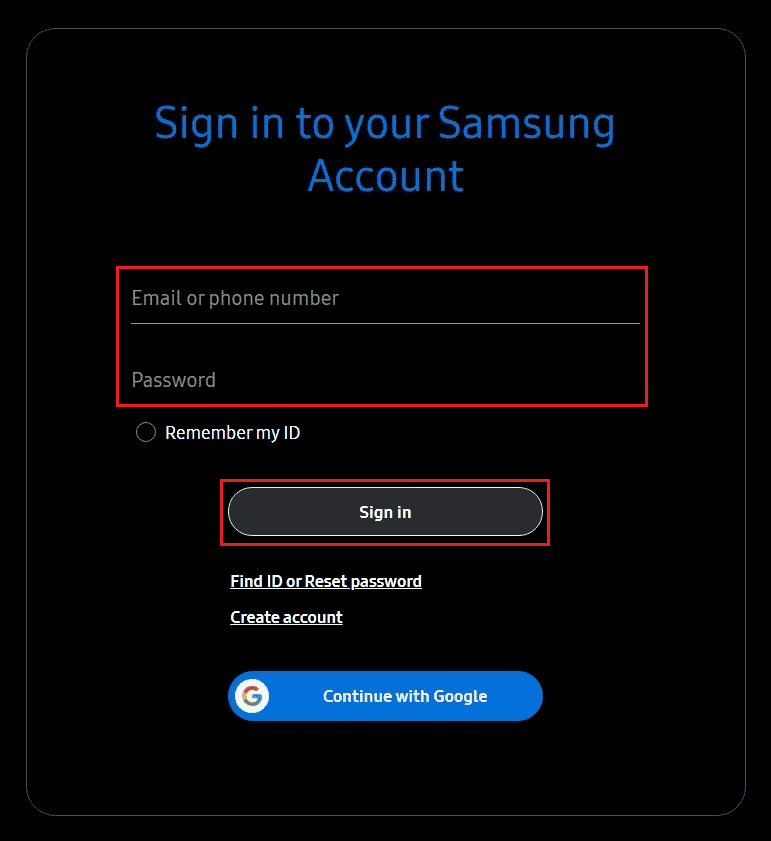
3. Etter innlogging, klikk på «Profil» som vist nedenfor.
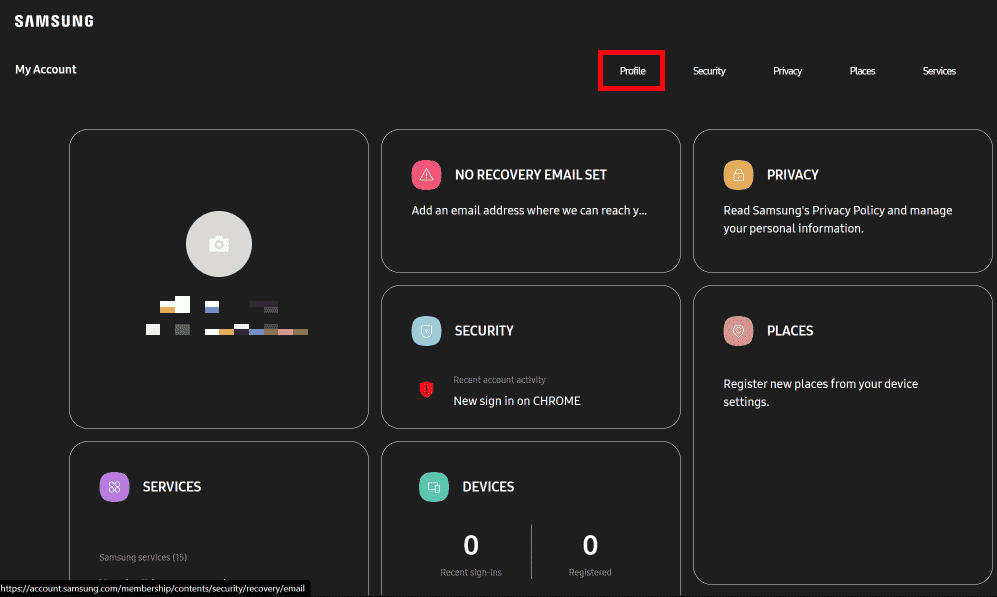
4. Klikk på «Administrer Samsung-konto».
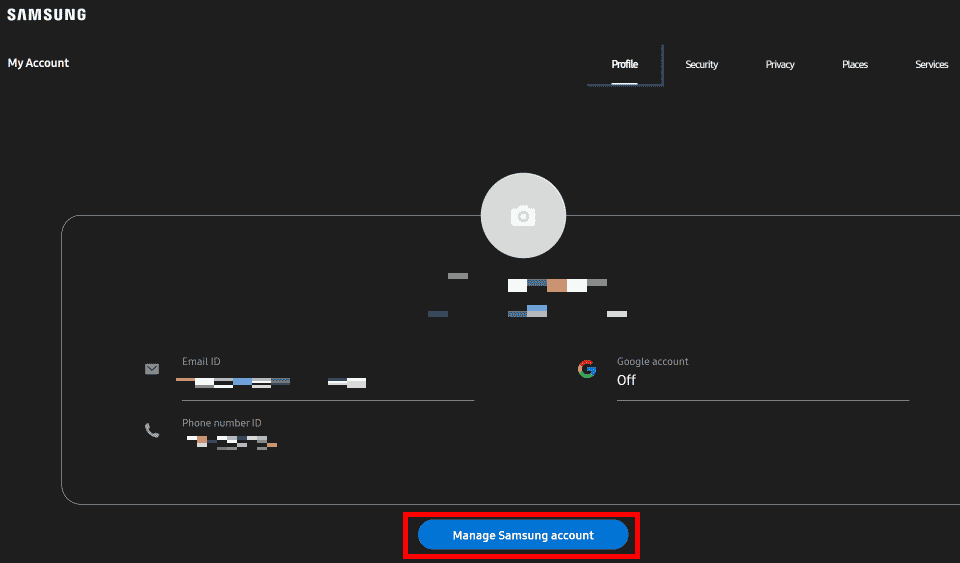
5. Klikk på «Telefonnummer-ID».
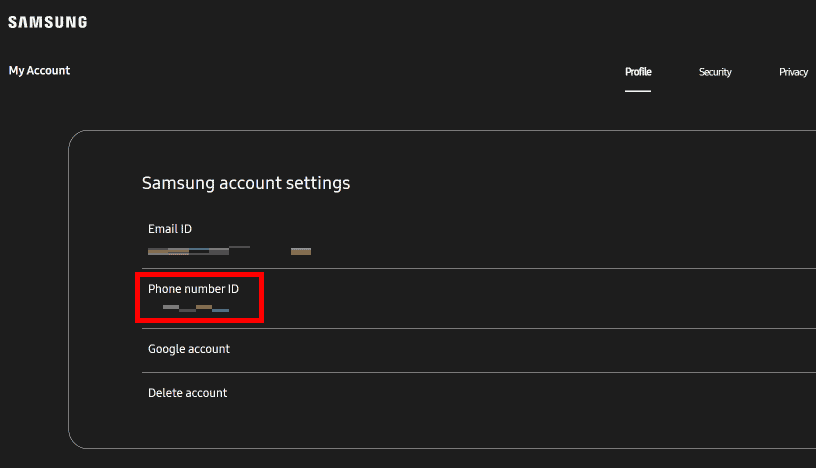
6. Klikk deretter på «Endre».
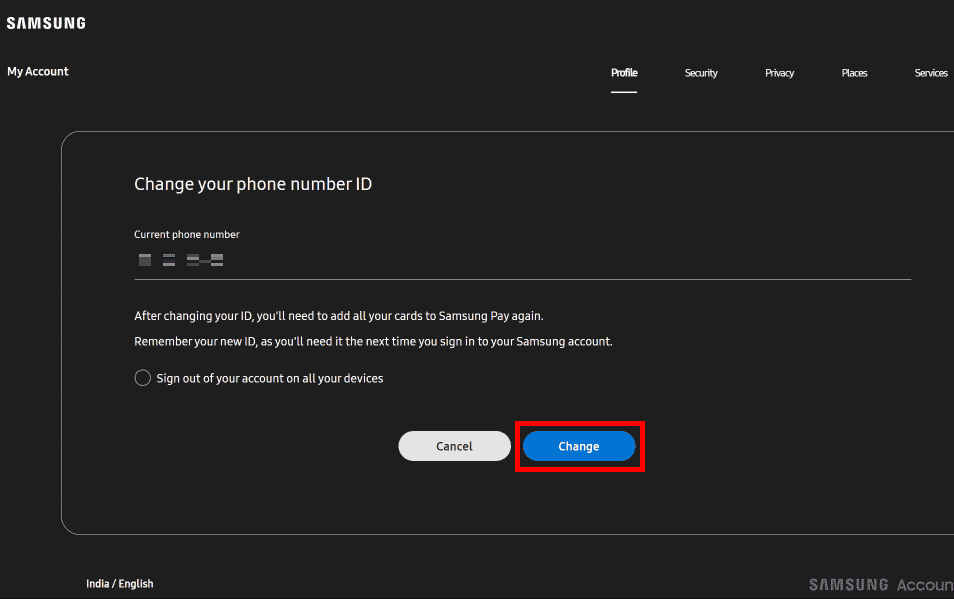
7. Skriv inn det nye telefonnummeret og klikk på «Send kode».
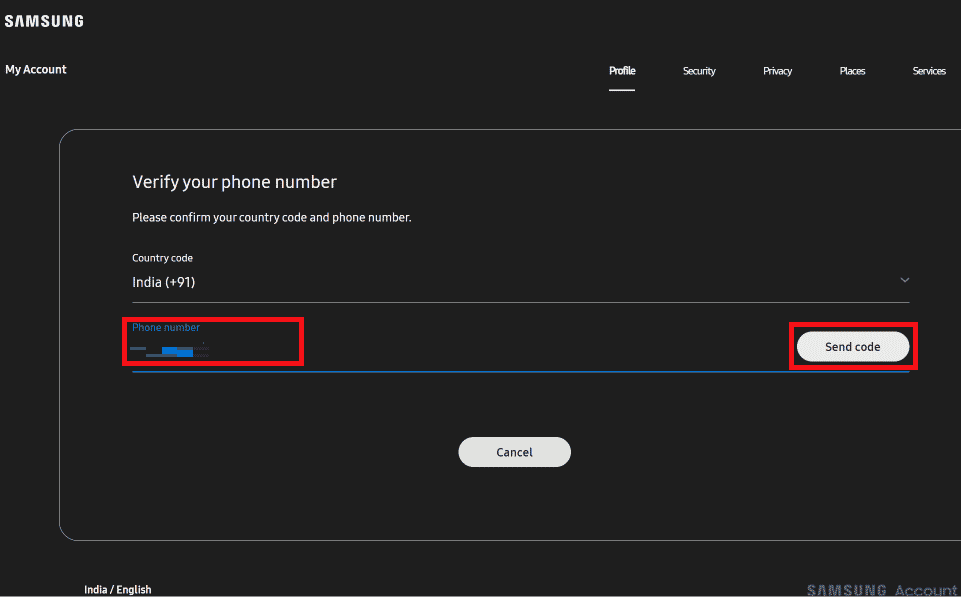
8. Skriv inn bekreftelseskoden som er sendt til ditt nye nummer, og klikk på «Bekreft».
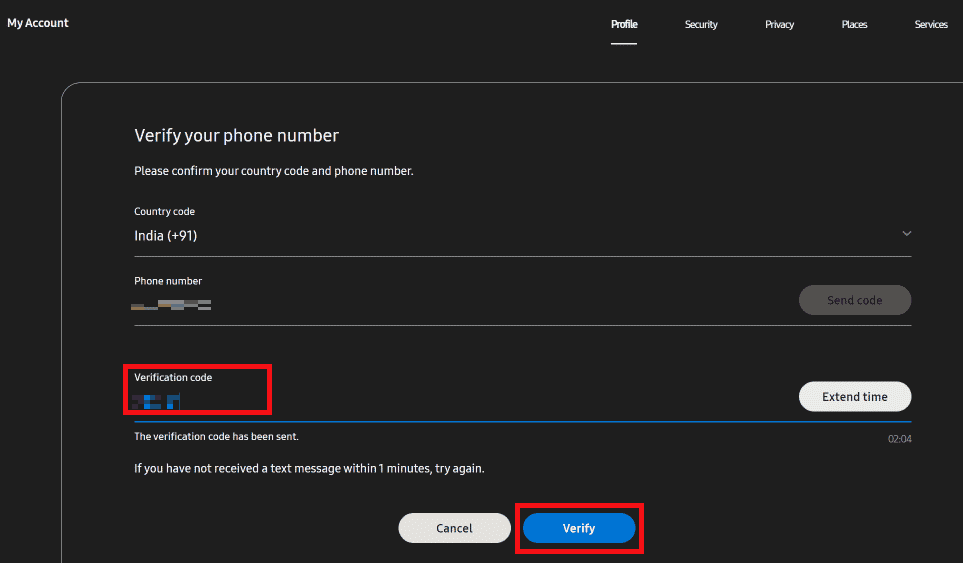
Telefonnummeret ditt er nå oppdatert.
Tilbakestille Samsung-kontonummeret på telefonen
Å tilbakestille kontonummeret innebærer å endre det registrerte telefonnummeret. Du kan enkelt endre det via innstillingene på din Samsung-enhet. Følg disse instruksjonene:
1. Åpne innstillingsmenyen på din Samsung-enhet.
2. Trykk på din Samsung-konto øverst på skjermen.
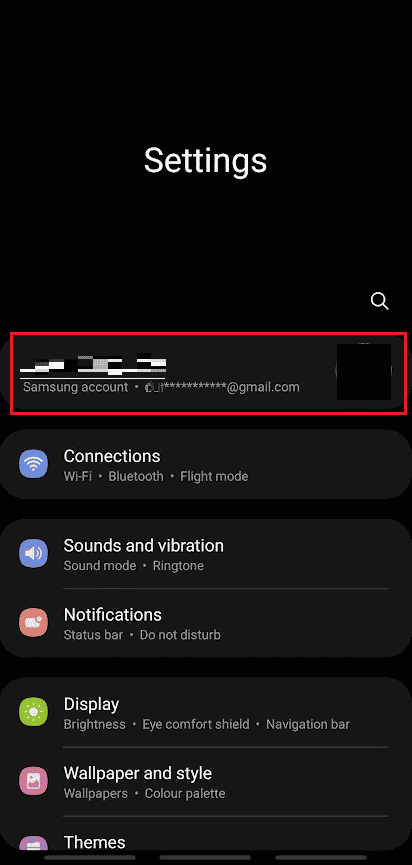
3. Trykk på alternativet «Profilinformasjon».

4. Trykk på «Telefonnummeret».
Merk: Det kan være nødvendig å skrive inn passordet for Samsung-kontoen din for å få tilgang til denne menyen.
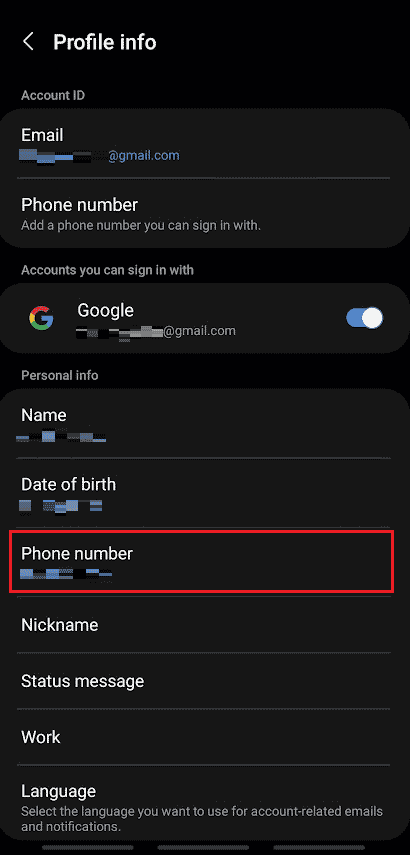
5. Trykk på «Legg til» nederst på skjermen.
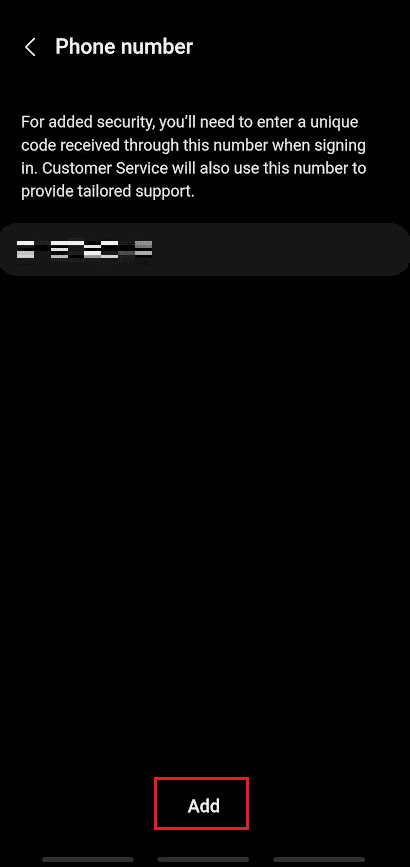
6. Skriv inn det nye telefonnummeret og trykk på «Send kode».
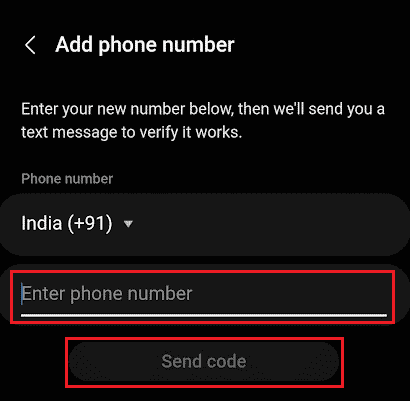
7. Etter å ha mottatt bekreftelseskoden, skriv inn koden i det angitte feltet.
8. Trykk til slutt på «Bekreft» for å endre telefonnummeret på din Samsung-konto.
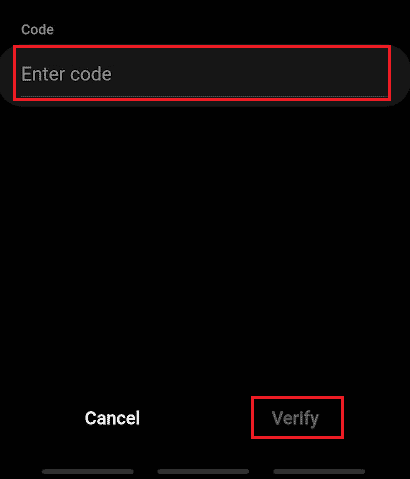
Bekrefte Samsung-kontoen etter endring av telefonnummer
Etter å ha endret telefonnummer, er det lurt å aktivere totrinnsbekreftelse for ekstra sikkerhet. Dette innebærer at du må bekrefte din identitet ved hjelp av en kode hver gang du logger deg inn. Du kan velge en av følgende bekreftelsesmetoder:
- SMS: En bekreftelseskode sendes til ditt registrerte nummer.
- Autentiseringsapp: En kode genereres i autentiseringsappen.
- Galaxy-enhetsvarsling: En bekreftelseskode sendes til din Samsung Galaxy-enhet.
- Reservekode: En reservekode genereres når du aktiverer totrinnsbekreftelse.
Gjenopprette en tapt Samsung-konto etter endring av telefonnummer
Ja, du kan gjenopprette din Samsung-konto selv om telefonnummeret er endret. Så lenge du husker kontobrukeren og passordet, kan du logge inn og endre det gamle telefonnummeret til det nye.
Gjenopprette tapt Samsung-konto ved glemt passord
Ja, du kan gjenopprette din Samsung-konto selv om du har glemt passordet. Du kan tilbakestille passordet dersom kontoen er registrert med en e-postadresse.
Kan man ha flere Samsung-kontoer på en telefon?
Ja, du kan ha flere Samsung-kontoer på samme telefon. Dette kan være nyttig for å skille mellom jobb- og privatkonto. Du kan enkelt bytte mellom kontoene etter behov.
Endre Samsung-kontoinnstillinger på telefonen
Du kan enkelt endre kontoinnstillingene direkte på din telefon. Her er hvordan:
1. Gå til «Innstillinger» på din Samsung-enhet.
2. Trykk på din Samsung-konto, og deretter «Profilinformasjon».

3. I «Profilinformasjon»-menyen kan du endre navn, e-post, telefonnummer, fødselsdato og andre innstillinger.
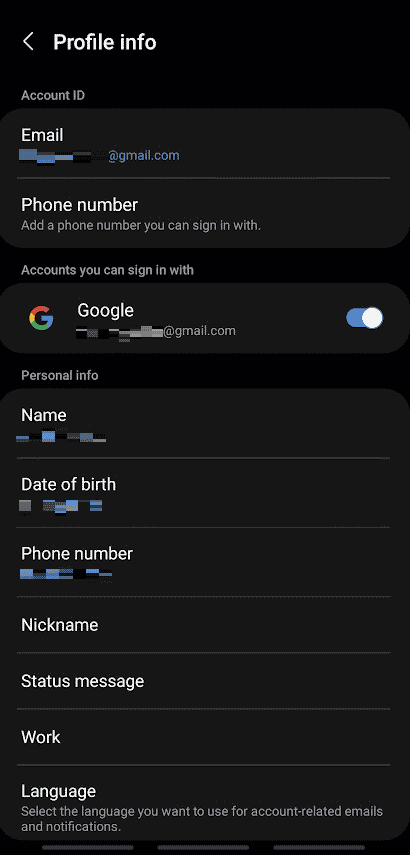
Hva er totrinnsbekreftelse på Samsung-konto?
Totrinnsbekreftelse er en sikkerhetsmetode som krever en bekreftelseskode i tillegg til passord for å logge inn. Koden sendes til ditt registrerte nummer eller e-post, noe som øker sikkerheten betraktelig. Selv om noen får tak i passordet ditt, vil de ikke kunne logge inn uten tilgang til din enhet eller e-post.
Omgå totrinnsbekreftelse på Samsung-konto
Tidligere var det mulig å deaktivere totrinnsbekreftelse, men Samsung har nå fjernet denne muligheten for å styrke sikkerheten. Du kan hoppe over totrinnsbekreftelse på enheter du tidligere har logget inn på, men det er ikke mulig å omgå sikkerheten helt.
Slette en Samsung-konto fra telefonen
Følg disse stegene for å slette en Samsung-konto fra din telefon:
1. Åpne «Innstillinger» på din Samsung-enhet.
2. Trykk på «Kontoer og sikkerhetskopiering».
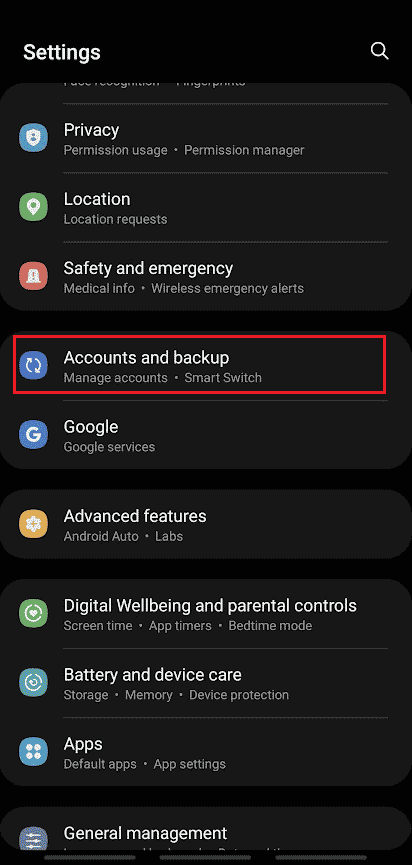
3. Trykk på «Administrer kontoer».

4. Velg Samsung-kontoen du ønsker å fjerne.
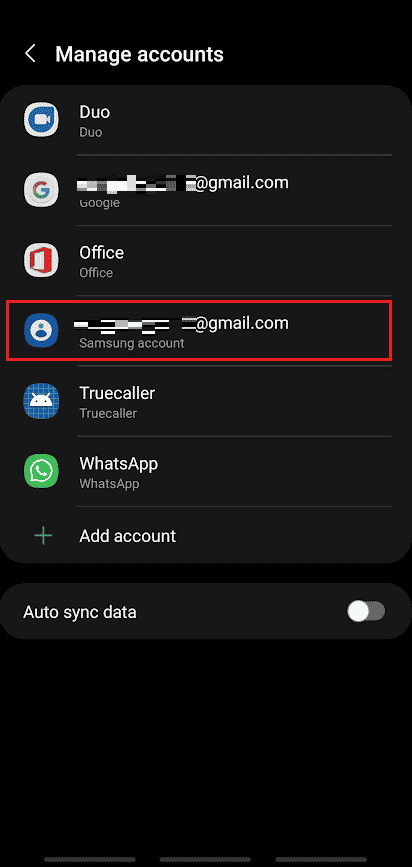
5. Trykk på «Fjern konto».
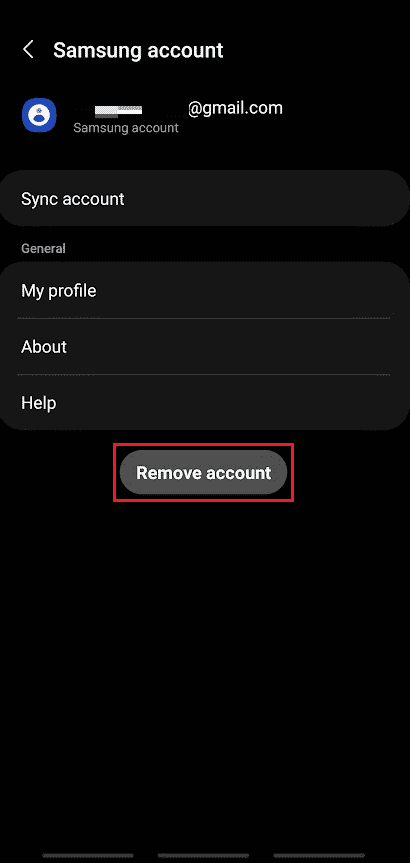
6. Bekreft ved å trykke «Fjern konto» i popup-vinduet.
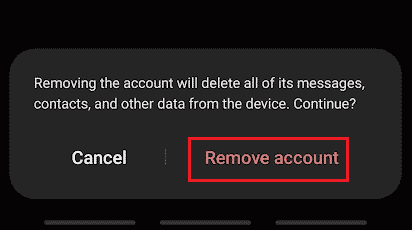
7. Trykk på «Logg ut».
Merk: Du kan beholde profilen i Kontakter-appen ved å velge «Behold profil».
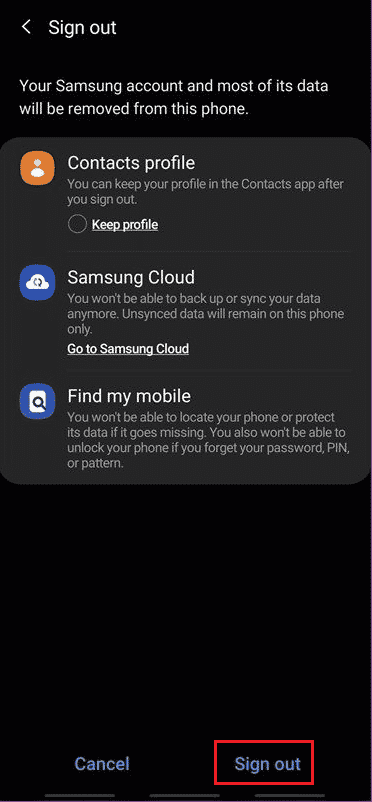
8. Skriv inn passordet for din Samsung-konto, og trykk «OK».
Merk: Hvis du har knyttet kontoen til en e-postadresse, kan du trykke «Send e-post».
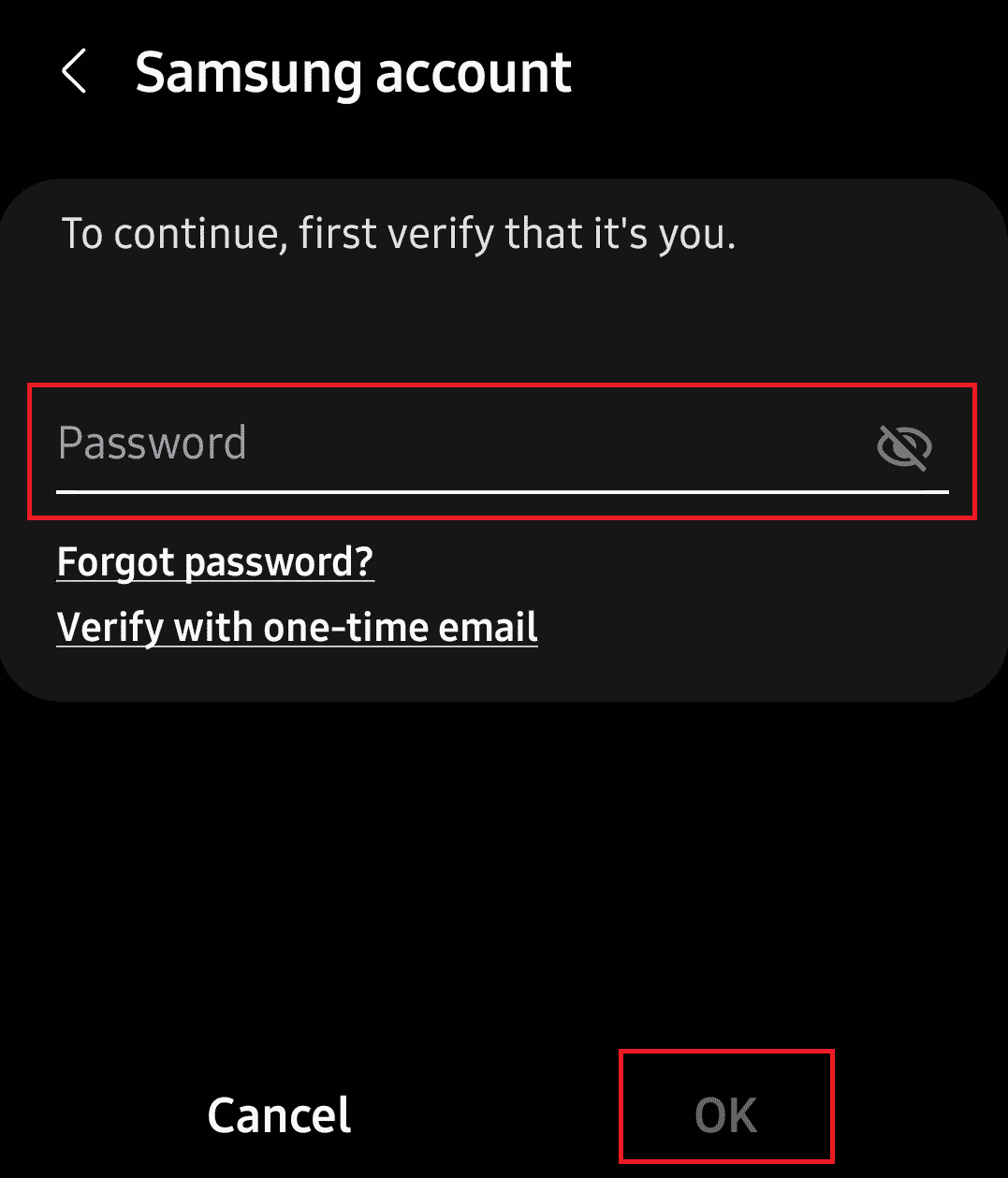
Tilbakestille Samsung-telefon uten Samsung-konto?
Nei, du kan ikke tilbakestille en Samsung-telefon uten tilgang til din Samsung-konto. Under tilbakestilling vil du bli bedt om passordet for Samsung-kontoen for å bekrefte handlingen. Tilbakestilling vil slette all data på enheten, så det er viktig å være sikker før du gjennomfører dette.
***
Dette avslutter artikkelen vår om endring av telefonnummer på din Samsung-konto. Vi håper du har funnet denne veiledningen nyttig. Hvis du har spørsmål eller forslag, kan du legge igjen en kommentar nedenfor. Fortell oss gjerne også hva du ønsker å lære mer om i fremtiden.